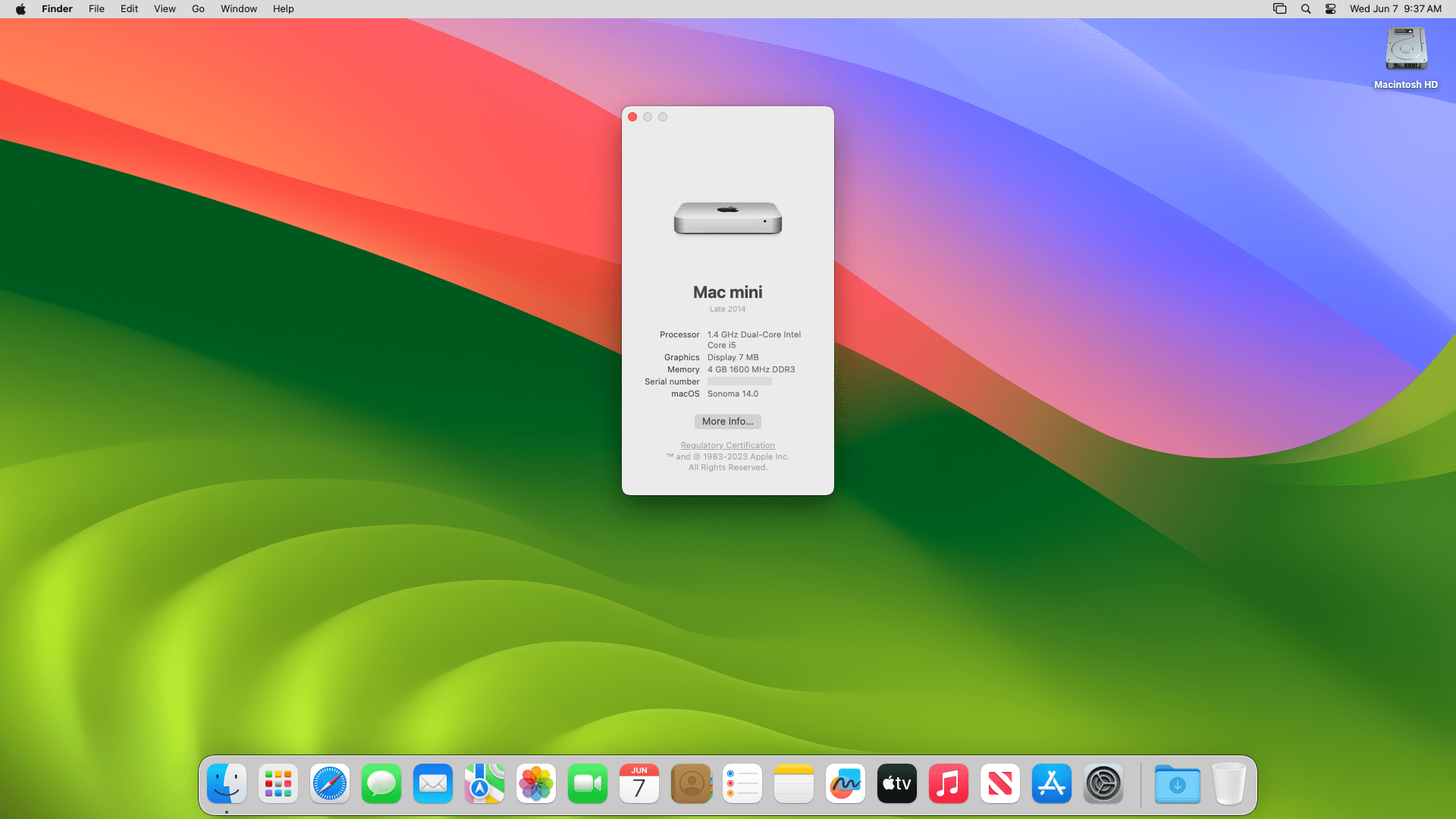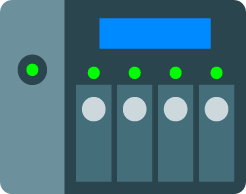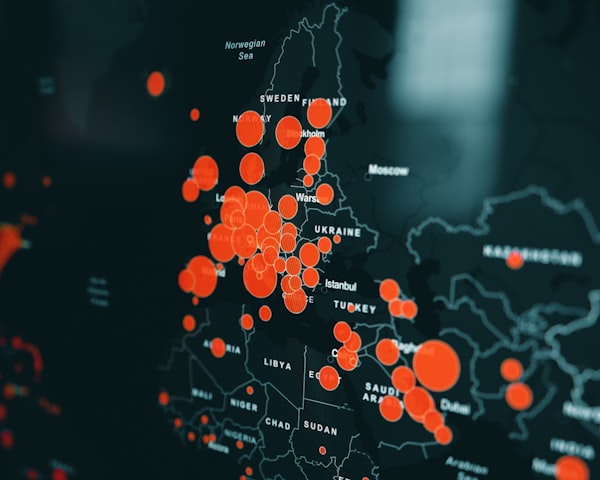Cómo instalar macOS Sonoma en un Mac no soportado
Guía completa para instalar macOS Sonoma en un equipo Mac no soportado oficialmente
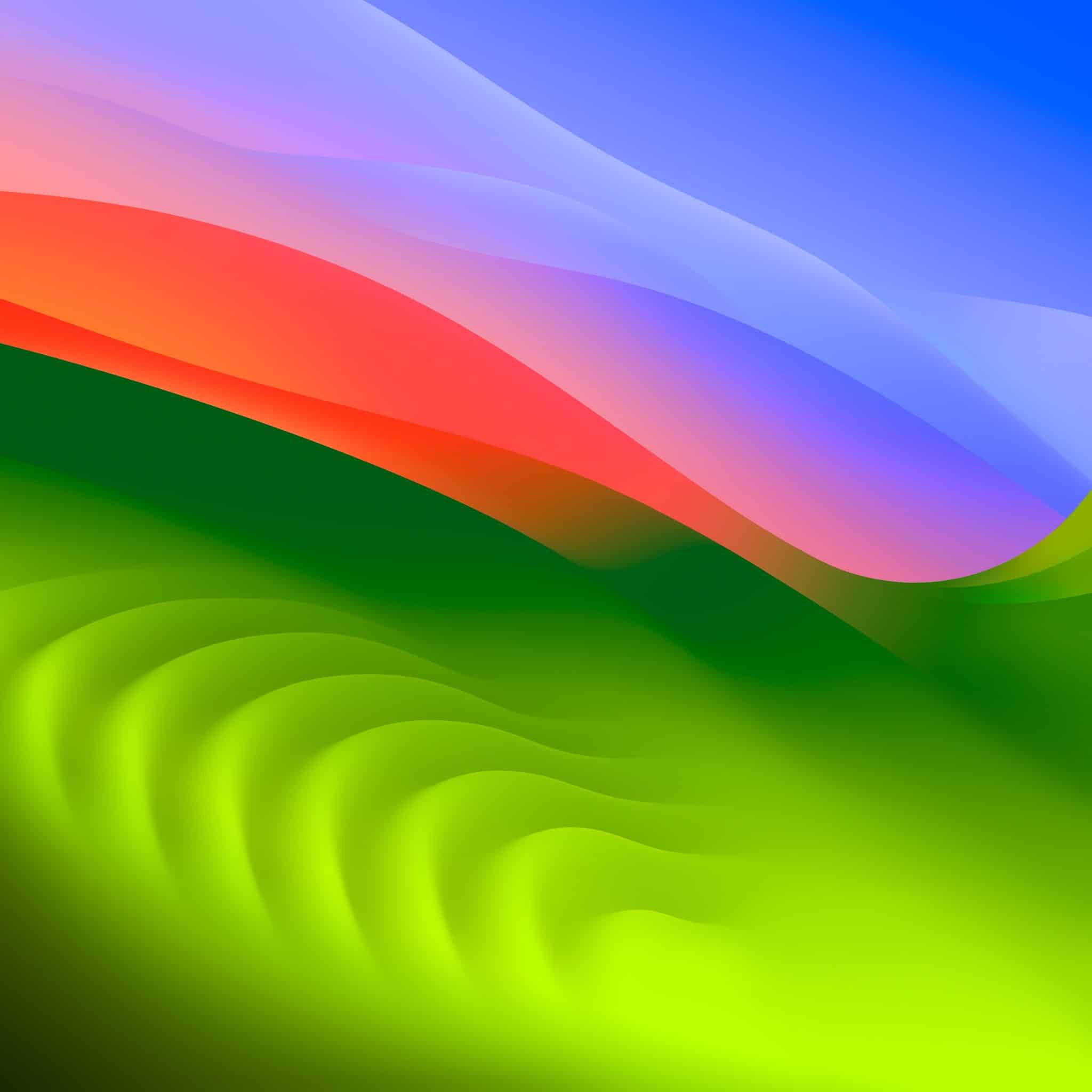
Regístrate en HDS+
Tutoriales y soporte sobre sistemas NAS, Redes, Docker y SelfHosting.
Sin SPAM. Es gratuito. Ten acceso a todo el contenido.
El pasado mes de junio, Apple presentó las nuevas versiones de sus sistemas operativos durante la WWDC 2023, y entre ellos está macOS Sonoma. Hasta hace pocos días, la nueva versión de macOS se encontraba en fase de Beta, pero Apple ha liberado finalmente la versión final.
Con la llegada de la nueva versión, muchos son los equipos Mac anteriores que no son compatibles para optar a la actualización, pero como no podía ser de otra forma, la comunidad se ha puesto manos a la obra y ya es posible instalar macOS Sonoma en equipos Mac no soportados oficialmente por Apple.

Listado de Mac compatibles oficialmente
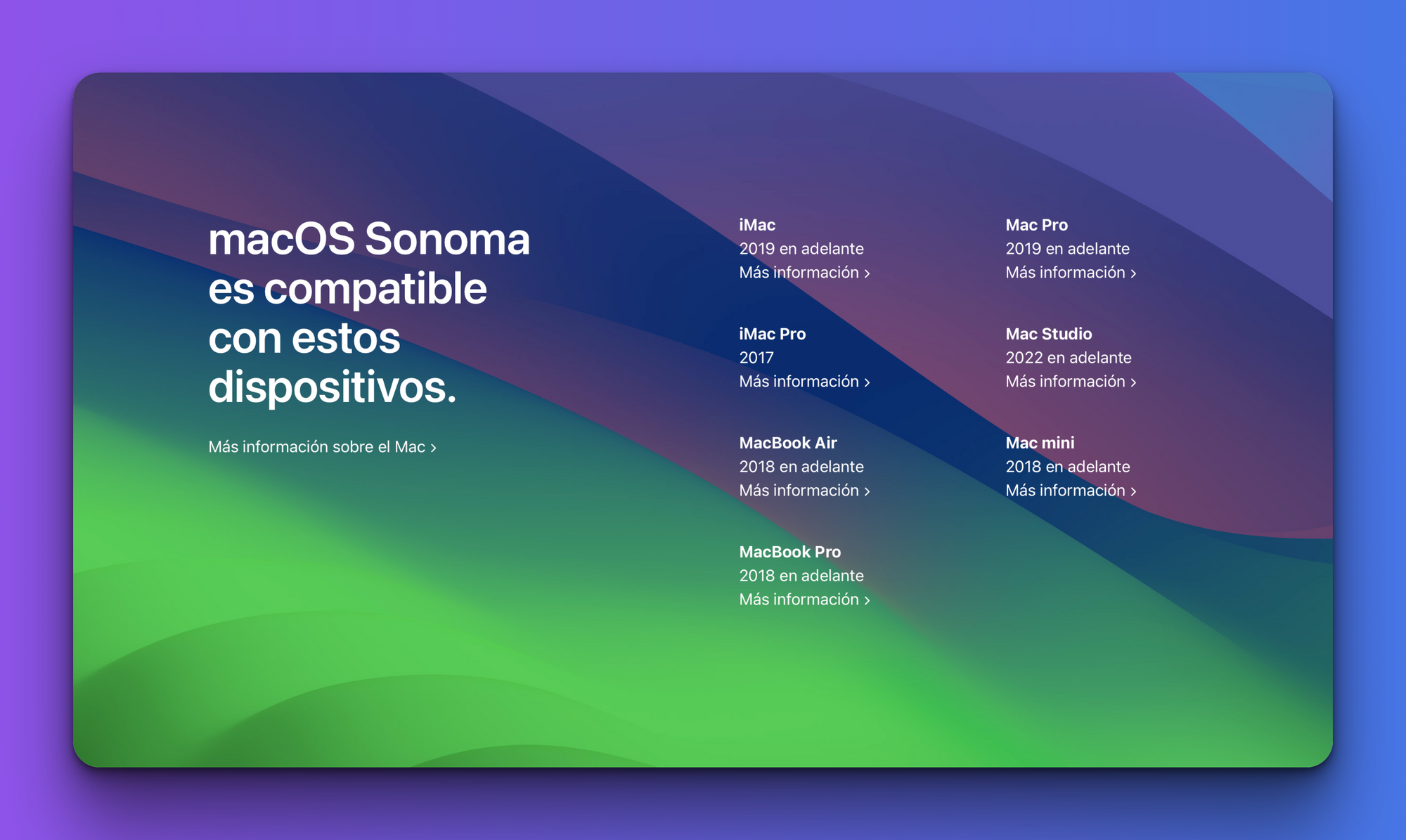
Si tu equipo Mac es más antiguo y no aparece en la lista superior, tendrás que comprobar que sea compatible con OpenCore Patcher en el siguiente enlace y entonces podrás seguir con el siguiente tutorial para poder instalar correctamente macOS Sonoma.
Este año el proceso de instalación se ha simplificado mucho en comparación con el año pasado, ya que para instalar macOS Ventura en un Mac no soportado, era algo más complicado.
Descargar macOS Sonoma
El primer paso será descargar macOS Ventura en nuestro Mac oficialmente no soportado, para ello:
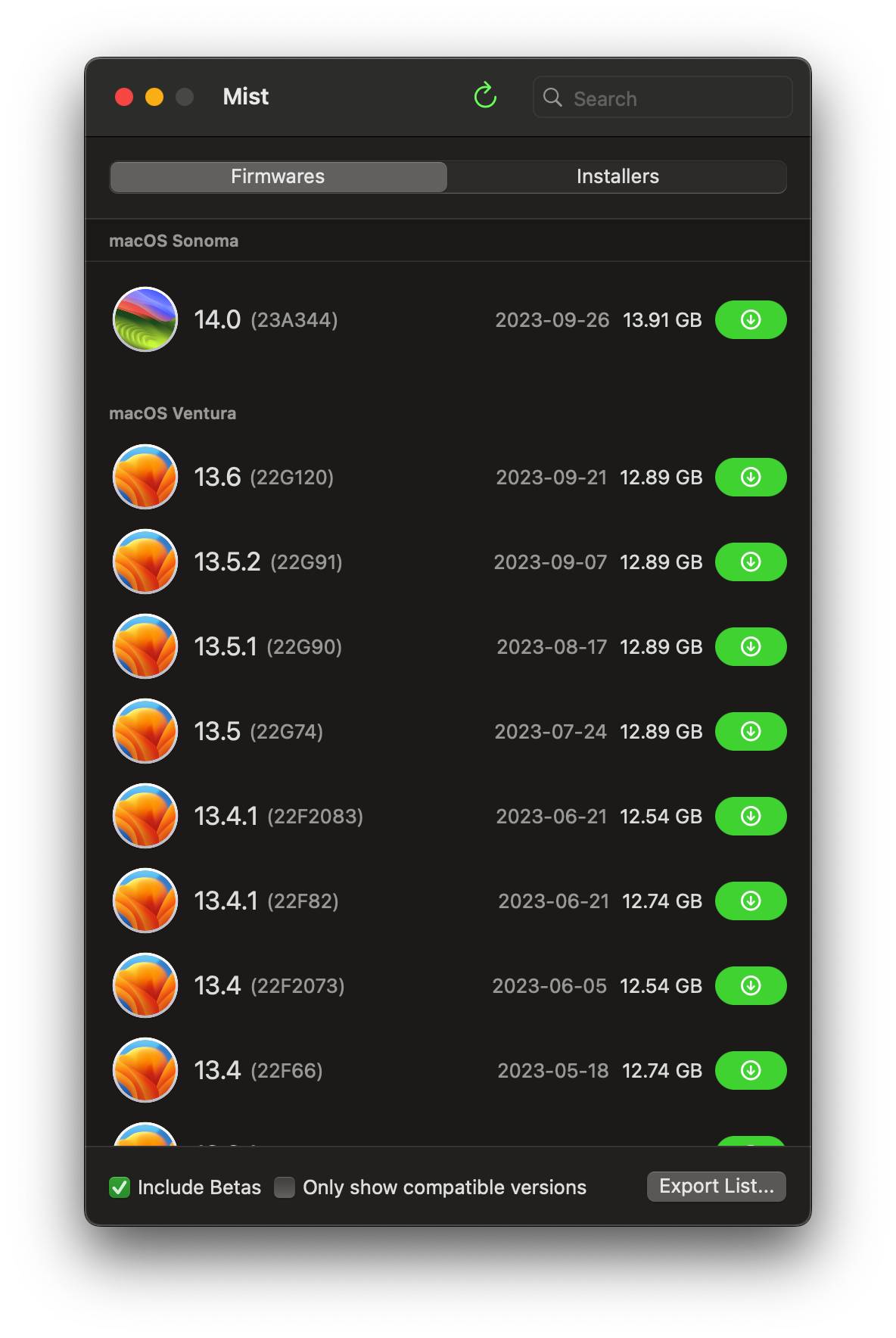
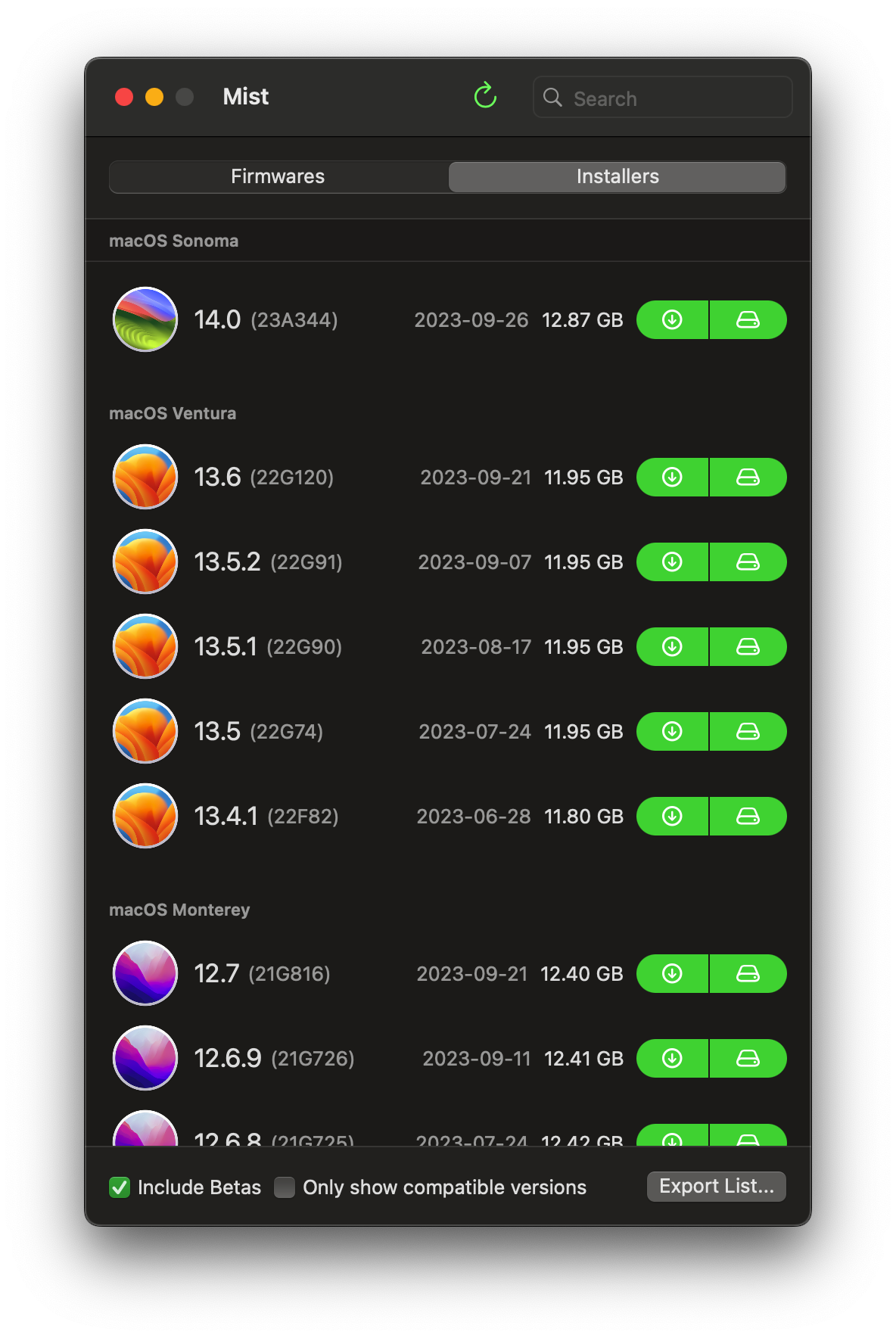
Hemos de seleccionar "Installers" y nos descargamos el de macOS Ventura que es la versión 13.0.
- Nos descargamos el archivo Mist desde el siguiente enlace y lo instalamos, al ser un archivo PKG.
- Abrimos el programa y seleccionamos la pestaña "Installers" y nos descargamos la de macOS Ventura que corresponde a la versión 14.0.
- Una vez termine de descargarse, nos vamos a la carpeta que hemos indicado que nos guarde el instalador de Ventura y ejecutaremos el instalador.
- Seguimos los pasos del instalador y cuando haya finalizado, nos aparecerá el instalador de macOS Ventura dentro de la carpeta de Aplicaciones.
- Lo dejamos así y pasamos a la preparación del USB del siguiente paso.
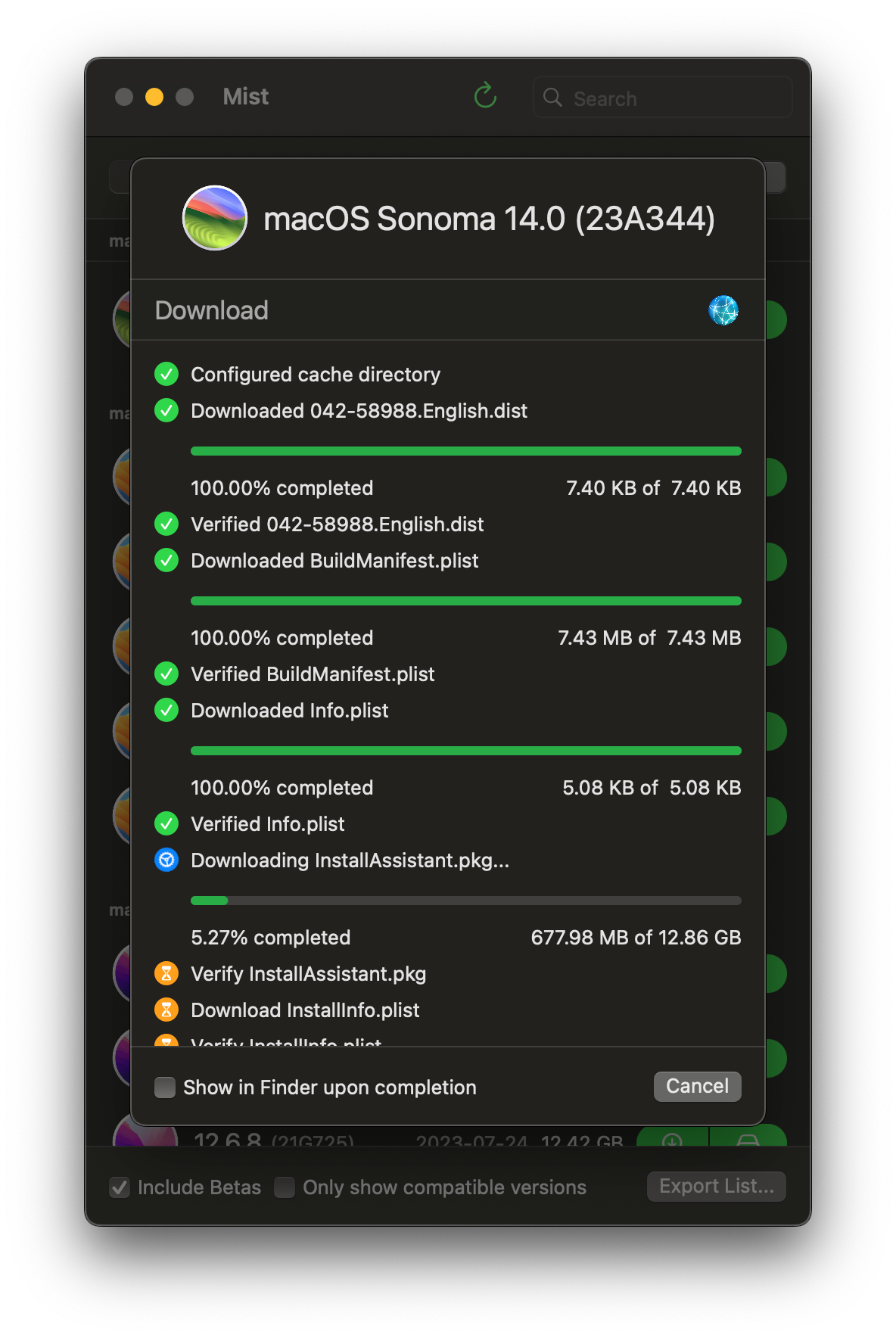
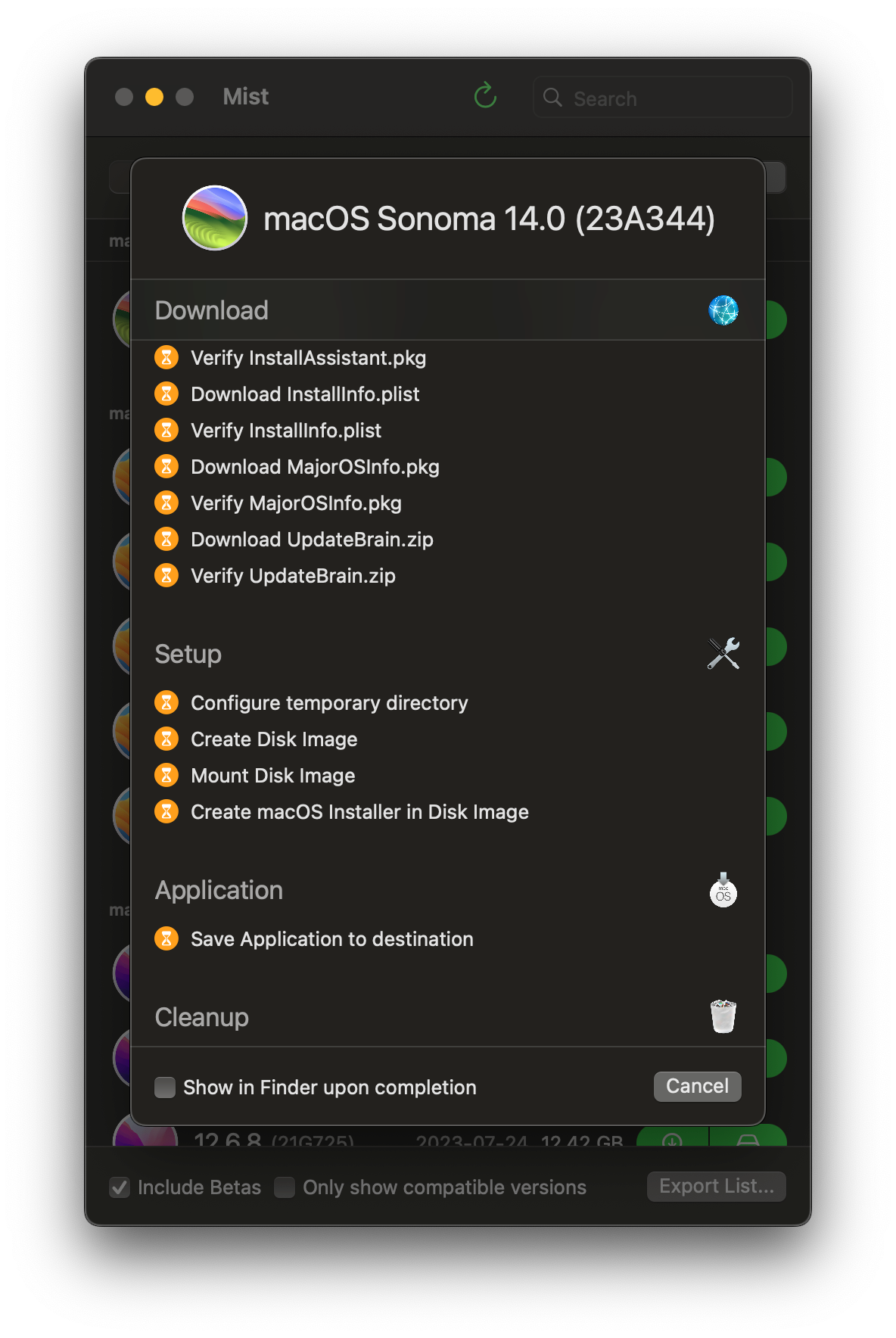
Preparando el USB
Ya tenemos macOS Sonoma descargado y preparado para su posterior instalación. Ahora tenemos que preparar la memoria USB que utilizaremos para llevar a cabo la instalación.
- Abrimos ‘Utilidad de discos‘ en nuestro Mac e insertamos una memoria USB con capacidad de 16GB en adelante. En opciones del formato deberemos de elegir: con mapa de particiones GUID, Mac OS Plus con Registro, y le asignamos el nombre que queramos, en mi caso “macOS”.
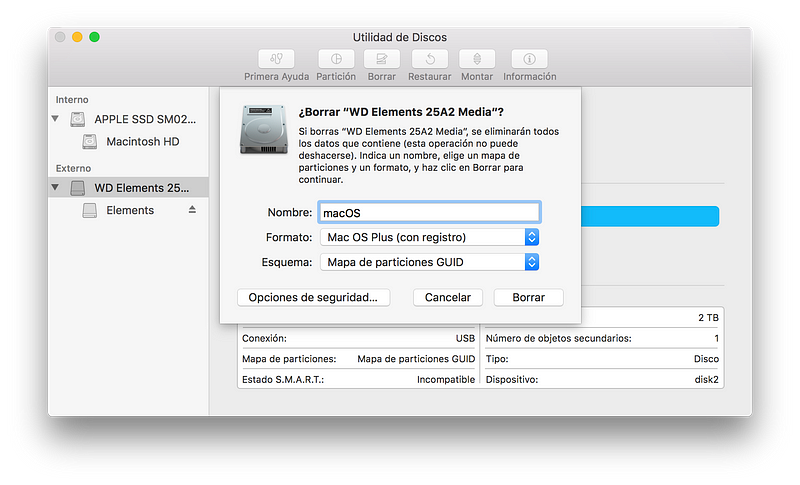
- Una vez se haya formateado, abrimos ‘Terminal‘ e introducimos el siguiente comando:
sudo /Applications/Install\ macOS\ Sonoma.app/Contents/Resources/createinstallmedia --volume /Volumes/macOSProceso de instalación: Preparación

Ya tenemos macOS Sonoma descargado en nuestro Mac, y además tenemos ya la memoria USB preparada para poder Bootear. Ahora viene el paso más delicado y es parchear la memoria USB para que nos deje instalar macOS Sonoma en nuestro Mac no soportado.
Lo primero que vamos a hacer es averiguar que modelo de Mac tenemos en concreto, para ello nos vamos al escritorio y: Icono Apple - Acerca de este Mac - Informe del sistema. Tendremos que anotar el identificador del modelo, que en mi caso es: Macmini7.1
El siguiente paso será descargarnos la última versión de OpenCore Patcher-GUI v. 1.0.1) desde el siguiente enlace.
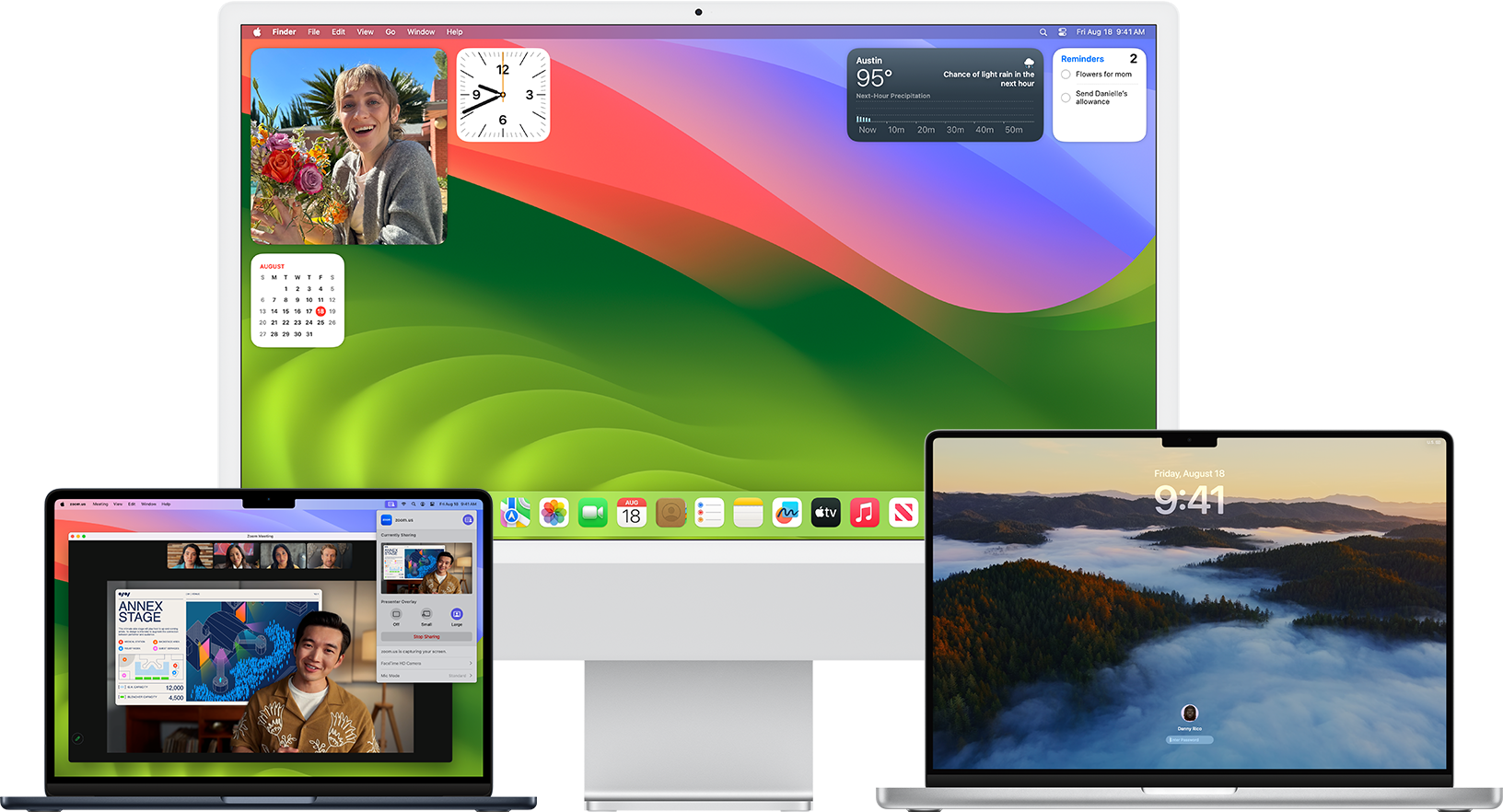
Una vez descargado, lo ejecutamos y en "Settings" nos vamos a la pestaña "Build" y lo dejamos tal y como marco en la segunda captura.
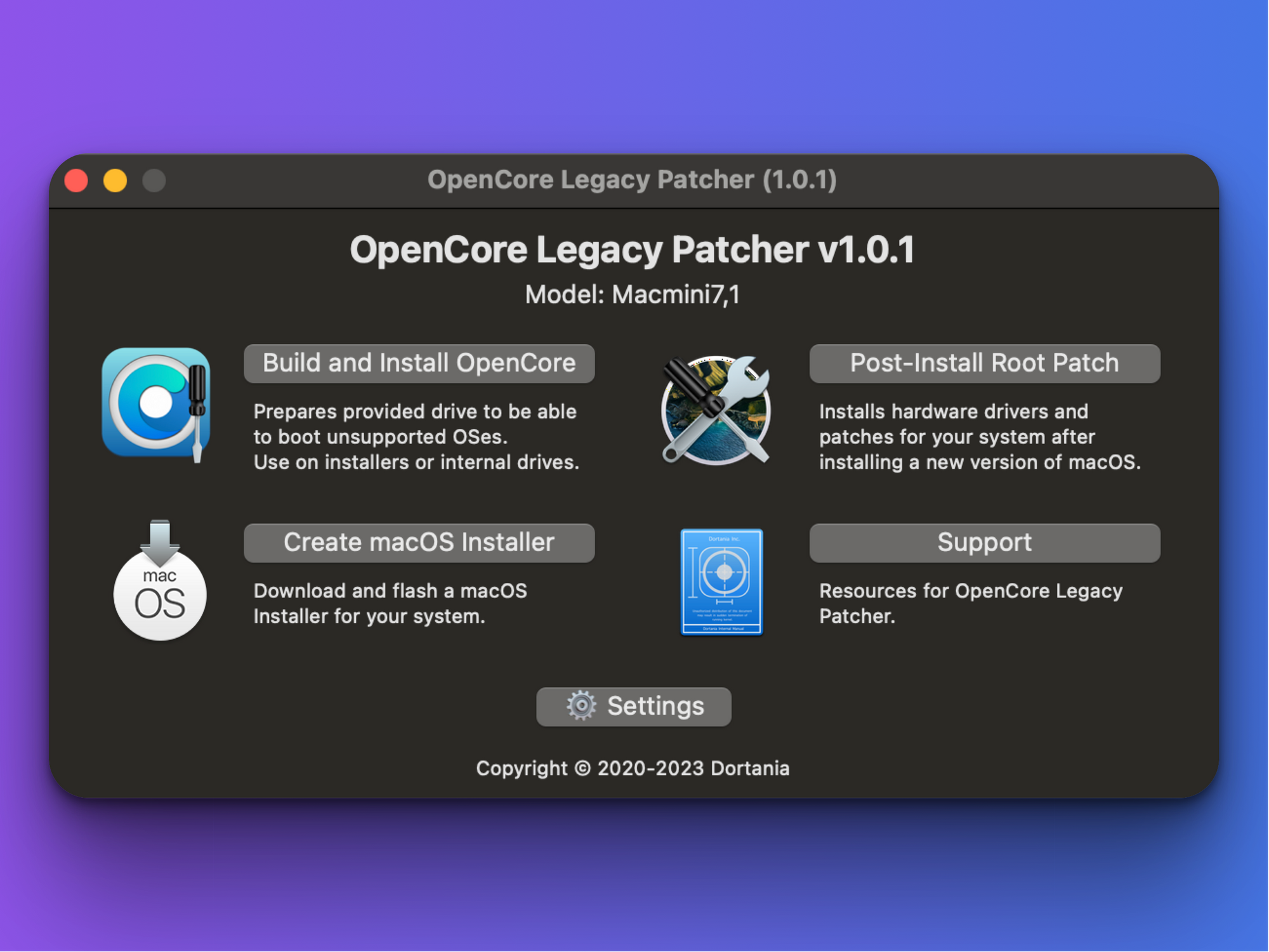
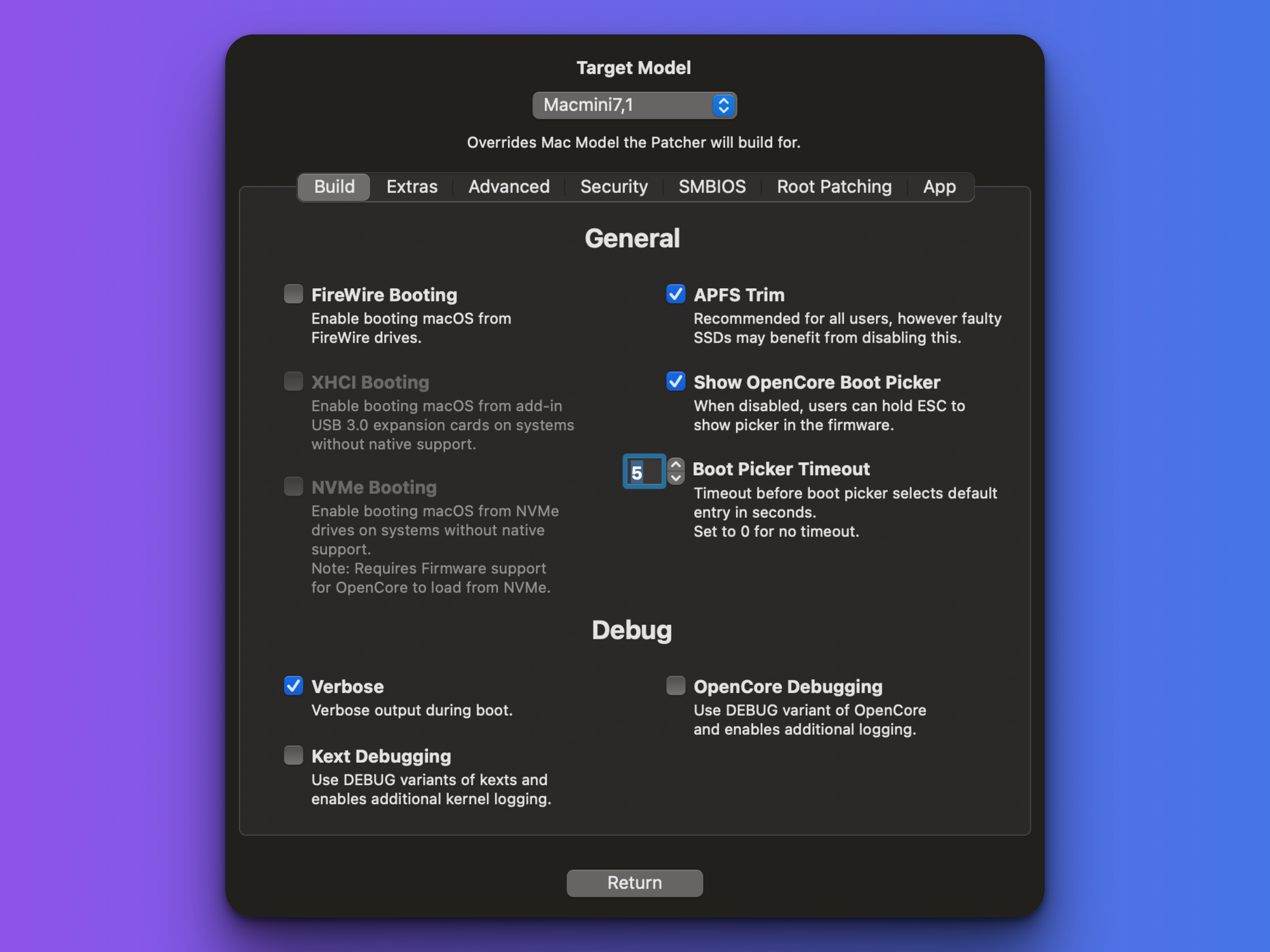
Después volvemos al Main Menu. Allí seleccionaremos la opción "Build and Install OpenCore", después de cargar los archivos nos preguntará de instalarlo en el disco.
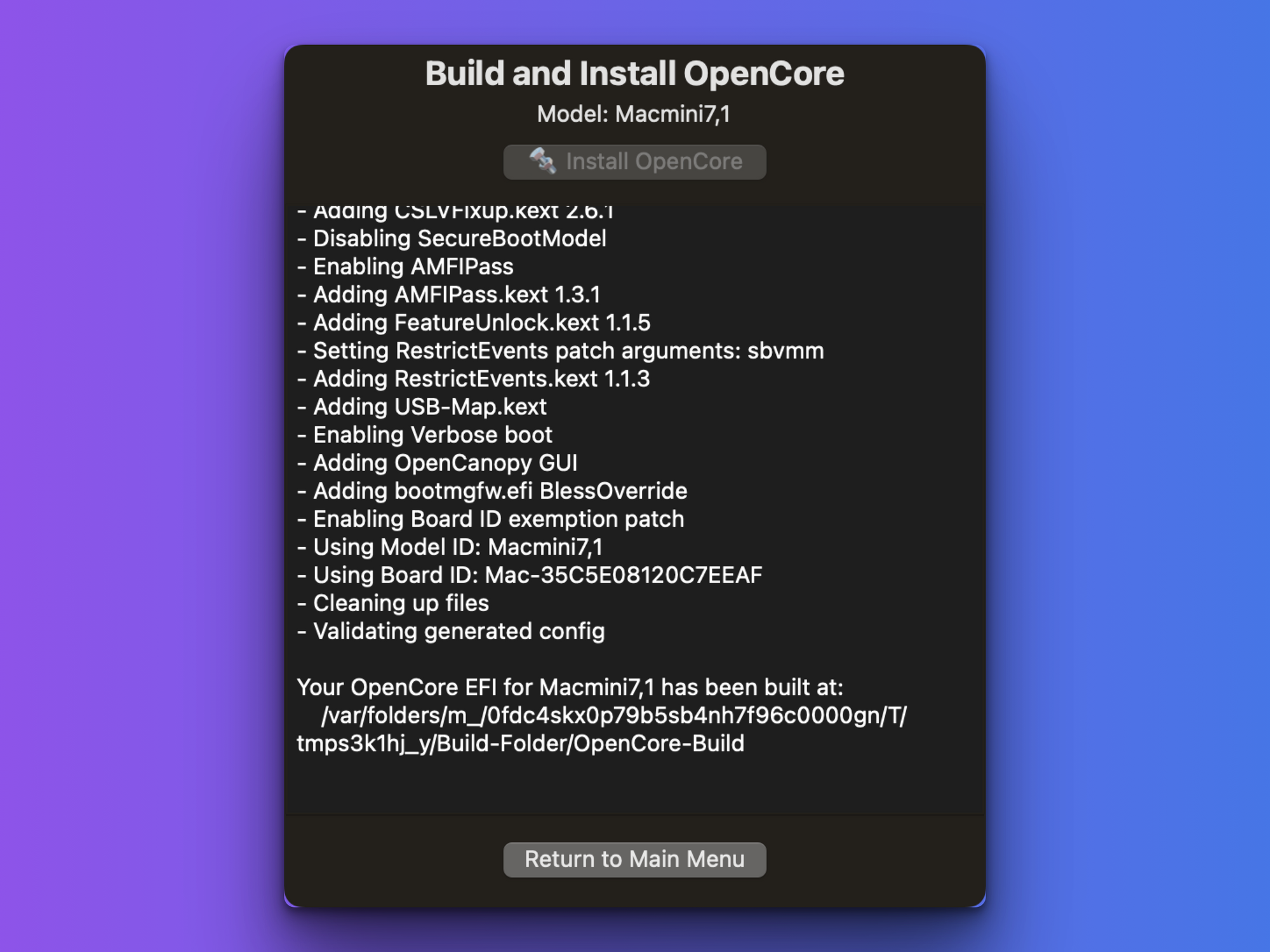
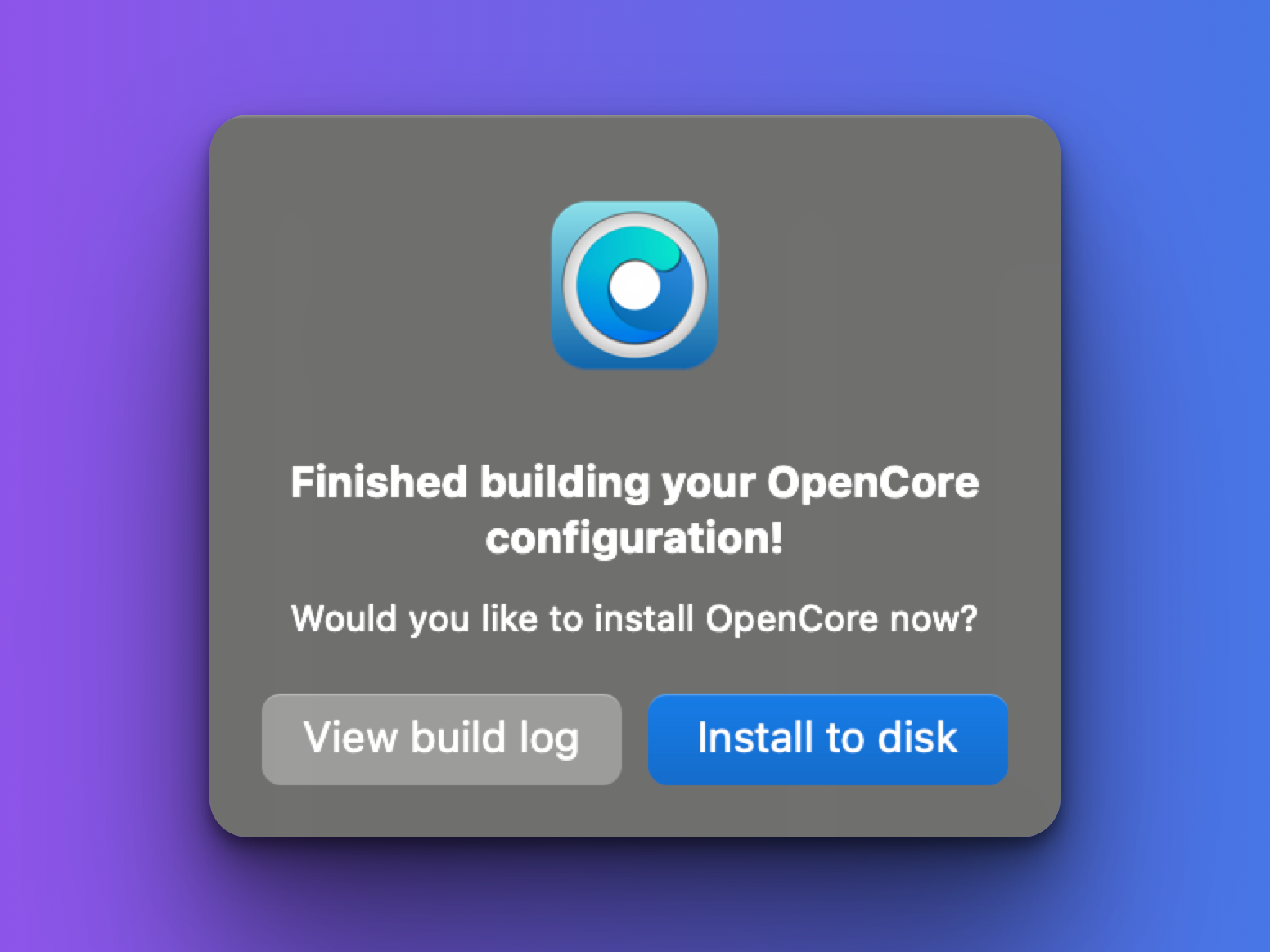
Seleccionamos el disco en el que vamos a instalar el parche y para acabar nos pedirá reiniciar el Mac.
Ya tendremos nuestro Mac no soportado, listo para instalar macOS Sonoma después del reinicio.
Presionamos la tecla "Option" durante el reinicio y seleccionaremos el disco EFI Boot con el icono de OpenCore Legacy Patcher.
Proceso de instalación: Instalación
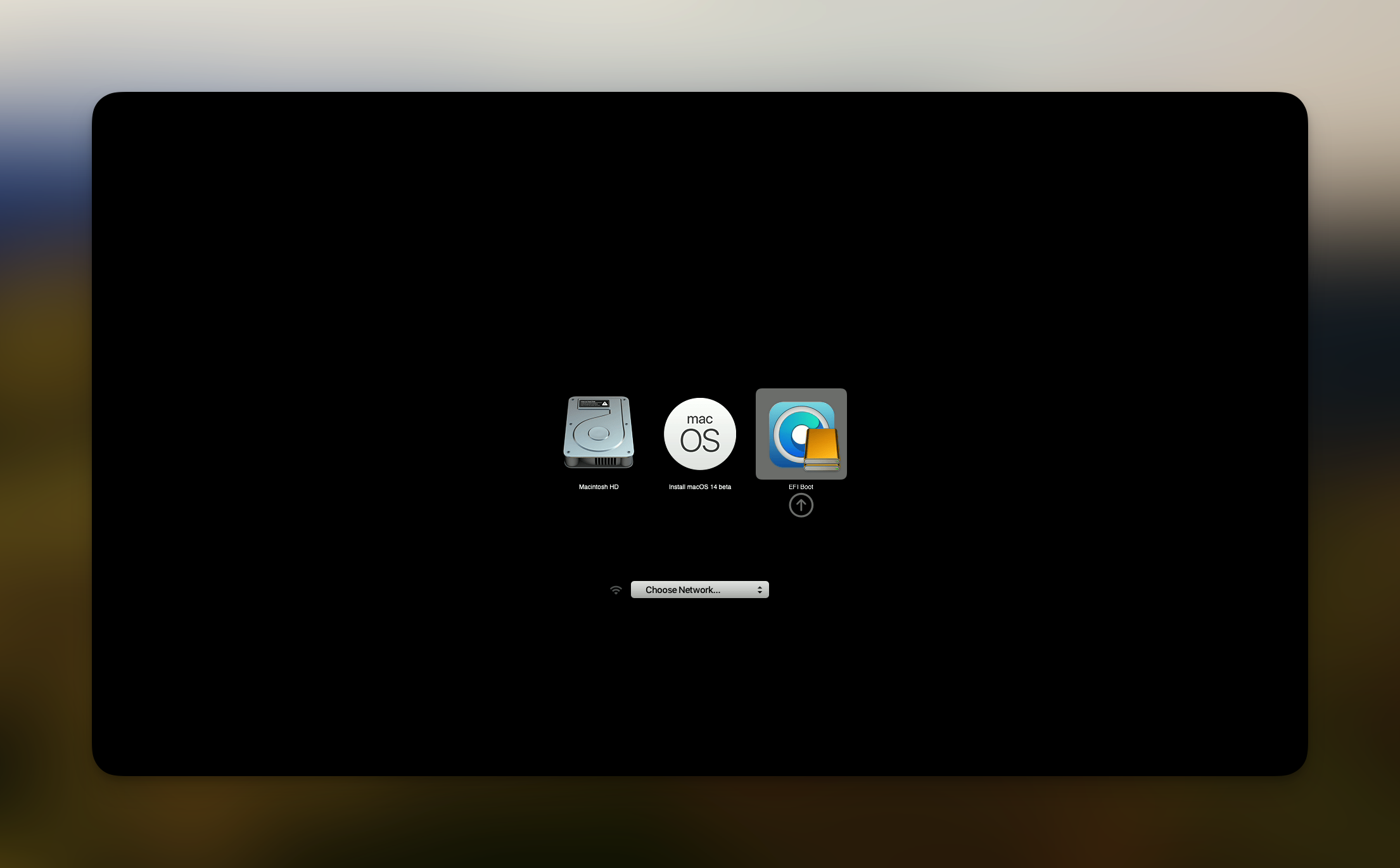

Una vez haya arrancado el disco para la instalación de macOS Sonoma, abrimos el "Disk Utility", seleccionaremos el HDD o SSD donde vayamos a instalarlo y lo formateamos con los siguientes parámetros:
| Nombre | Macintosh HD |
| Formato | APFS |
| Esquema | Mapa de Particiones GUID |
Una vez formateado, cerramos el "Disk Utility" e iniciamos el proceso de instalación. Cuando el Mac se nos reinicie por primera vez después de la primera fase de la instalación, tendremos que iniciar desde el "Install macOS Sonoma".
El proceso de instalación continuará, el Mac se reiniciará automáticamente en varias ocasiones. No tocamos nada. Cuando acabe el proceso, ya tendremos macOS Sonoma instalado correctamente en nuestro Mac no soportado oficialmente.